Cet utilitaire permet d'appliquer des clés de rotation à un objet ayant déjà une trajectoire. Les paramètres de cet utilitaire sont similaires à ceux de la contrainte de trajectoire. Utilisez ces paramètres lorsque vous disposez d'un objet auquel vous avez affecté un mouvement et que vous voulez qu'il suive sa trajectoire sans utiliser une contrainte Trajectoire.

L'utilitaire Suivre/Roulis modifie le roulis de la caméra en lui affectant une trajectoire.
L'utilitaire aligne l'axe des X de l'objet sur la direction du mouvement. Pour modifier l'orientation, modifiez celle du pivot dans Hiérarchie  Pivot avant d'utiliser cet utilitaire.
Pivot avant d'utiliser cet utilitaire.
Bien que de nombreux paramètres soient les mêmes que pour le contrôleur de trajectoire, cet utilitaire n'est pas dynamique ; il vous faudra cliquer sur le bouton Appliquer Suivre chaque fois que vous modifierez l'animation d'un objet ou les paramètres de l'utilitaire. Pour ajuster les paramètres de roulis, placez-vous sur le point correspondant au virage le plus prononcé, puis cliquez sur Appliquer Suivre et ajustez les paramètres de roulis de façon à obtenir l'effet approprié dans le virage le plus serré.
Procédures
Pour appliquer l'utilitaire Suivre/Roulis :
- Dans le groupe de fonctions Utilitaires
 , cliquez sur le bouton Autres et choisissez Suivre/Roulis dans la liste.
, cliquez sur le bouton Autres et choisissez Suivre/Roulis dans la liste. - Définissez les options dans le panneau déroulant des paramètres de Suivre/Roulis.
-
 Sélectionnez l'objet auquel vous voulez appliquer la fonction.
Sélectionnez l'objet auquel vous voulez appliquer la fonction. - Cliquez sur le bouton Appliquer Suivre.
Les objets s'orientent d'eux-mêmes dès la première image et suivent ou s'inclinent latéralement le long de leurs trajectoires.
Interface
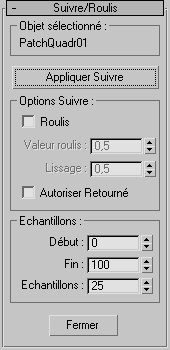
Zone Objet sélectionné
Cette zone affiche le nom de la sélection courante. Si plusieurs objets sont sélectionnés, cette zone affiche " Sélection multiple ".
- Appliquer Suivre
-
Cliquez sur ce bouton pour appliquer les paramètres et générer des clés de rotation. Chaque fois que vous cliquez sur ce bouton, les clés de rotation comprises dans l'intervalle d'images défini (dans la zone Echantillons) sont supprimées et régénérées.
Zone Options Suivre
Cette zone contient les paramètres permettant de spécifier si le roulis doit être utilisé et d'en définir les paramètres.
- Roulis
- Lorsque ce bouton est activé, l'objet s'incline transversalement tout en suivant la trajectoire.
- Valeur roulis
- Ajuste l'inclinaison vers un côté ou vers l'autre, selon que la valeur est positive ou négative.
- Lissage
- Contrôle la vitesse à laquelle l'angle de roulis change au fur et à mesure que l'objet progresse sur les courbes de la trajectoire. Les valeurs faibles rendront l'objet plus sensible à des changements subtils dans la courbure tandis que les valeurs élevées minimisent les à-coups.
- Autoriser Retourné
- Si cette option est désactivée, un objet ne peut pas se retourner lorsqu'il suit une trajectoire verticale. Lorsqu'elle est activée, l'objet peut se retourner. Cette option est désactivée par défaut.
Zone Echantillons
Les options de cette zone permettent de spécifier l'intervalle d'images dans lequel les clés de rotation seront générées, ainsi que le nombre de clés à générer.
- Début
- Spécifie la première image dans laquelle des clés de rotation seront générées.
- Fin
- Spécifie la dernière image dans laquelle des clés de rotation seront générées.
- Echantillons
- Spécifie le nombre de clés de rotation devant être générées dans l'intervalle défini.